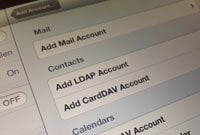Su teléfono no es nada sin contactos. Hace solo unos años, cambiar o actualizar los teléfonos significaba ingresar cada contacto uno por uno en el nuevo teléfono. Este ya no es el caso, ya que cada teléfono inteligente moderno tiene acceso a una nube que sincroniza, no solo contactos, sino también aplicaciones, marcadores, preferencias e incluso mensajes entre todos sus dispositivos.
El iPhone de Apple te permite sincronizar tus contactos con iCloud y anteriormente con MobileMe. Agregar una nueva entrada a la aplicación Contactos en su Macbook se transferirá automáticamente a cualquier dispositivo iOS que posea, y viceversa, siempre que haya iniciado sesión en la misma cuenta.
Google también le permitió integrar contactos que puede haber almacenado en Gmail o Google Apps en su iPhone, pero el proceso fue un poco complejo e involucró el uso de Microsoft Exchange. Afortunadamente, el gigante de las búsquedas ha incluido la compatibilidad con CardDAV en su lista de protocolos abiertos, lo que facilita el proceso. Te guiaremos a través de los pasos.
Agregar contactos de Google a iOS
Para este ejemplo, usaré un iPhone 5 con iOS 6, pero usted puede usar cualquier iPhone, iPad o iPod touch con iOS 5.0 o superior.
Cualquier dirección de correo electrónico de Gmail o Google Apps que haya instalado en su dispositivo iPhone permanecerá sin modificar. Navegue hasta el panel de configuración de su iPhone y seleccione «Correo, Contactos, Calendarios».
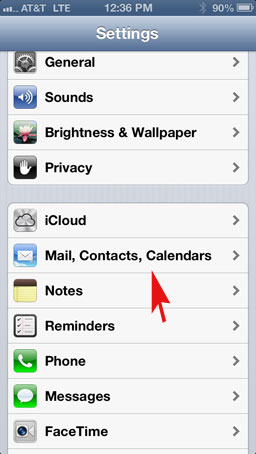
Desde aquí, seleccione Agregar cuenta y elija «Otro», el último elemento de la lista.
En la categoría de contactos, seleccione «Agregar cuenta CardDAV».
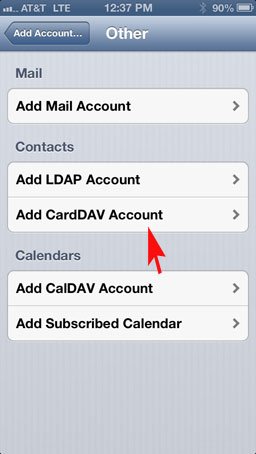
En esta pantalla, complete cada cuadro de texto con la información adecuada, como se muestra en la siguiente captura de pantalla. En servidor, ingrese: «google.com». Ingrese su dirección de correo electrónico completa, ya sea una cuenta de Gmail o Google Apps, en el campo «Nombre de usuario» junto con la contraseña correspondiente.
El campo de descripción puede ser cualquier cosa que desee. En mi caso, estoy entrando en «Contactos de Google».
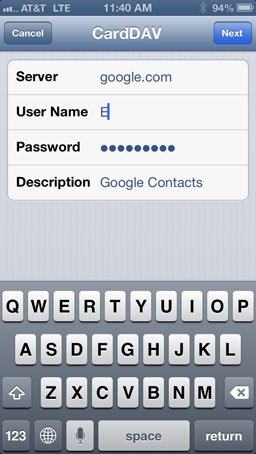
Haga clic en «Siguiente» en la esquina superior derecha y sus contactos de Google comenzarán a sincronizarse con iOS.
Verifique que los nuevos contactos se hayan importado correctamente abriendo las aplicaciones de contactos. Soy un gran fanático de la limpieza digital, así que tómese un tiempo para encontrar contactos duplicados o innecesarios y elimínelos seleccionando una entrada individual, tocando «editar» y desplazándose hasta «Eliminar contacto».
Al tocar el botón Grupos en la parte superior izquierda, aparecerá una lista de fuentes que llenan (y editan) sus contactos. Desde que agregué Google, ahora tengo un total de tres fuentes, incluidas iCloud y Facebook.
Seleccione Contactos de Google como predeterminados
Aunque puede importar desde tantas fuentes como desee, es posible que solo tenga una cuenta predeterminada. Cualquier contacto nuevo creado a través de su dispositivo iOS se agregará a esta cuenta.
Puede elegir Google (o cualquier otro correo electrónico) como predeterminado volviendo a «Correo, Contactos, Calendarios» y luego seleccionando «Cuenta predeterminada». Simplemente elija su cuenta preferida de la lista que se muestra.
Aunque Apple y Google se están convirtiendo en competidores más fuertes cada año, me encanta cuando siguen el juego. Tener Gmail, YouTube y ahora la integración completa de contactos de Google disponible en mi iPhone es definitivamente una ventaja.